电脑打开安全模式黑屏了怎么办?如何进行故障排除和修复?
- 经验技巧
- 2025-03-26
- 74
电脑作为我们日常工作和学习中不可或缺的工具,偶尔会出现各种各样的问题。安全模式作为系统故障排除的一个重要工具,如果在该模式下电脑出现黑屏,无疑会给我们带来一定的困扰。当您遇到电脑打开安全模式黑屏的情况时,应该怎么办呢?本文将为您提供详细的故障排除和修复指导。
一、理解安全模式与黑屏现象
1.安全模式的定义及其重要性
安全模式是Windows操作系统的一种特殊启动方式,它仅加载最基本的驱动程序和服务。当系统遇到问题无法正常启动时,通过安全模式可以进行故障排查和修复。
2.黑屏现象及可能原因
电脑在进入安全模式时黑屏,可能是由于硬件故障、驱动程序冲突、系统文件损坏等多种原因导致的。了解这些原因有助于我们针对性地解决问题。
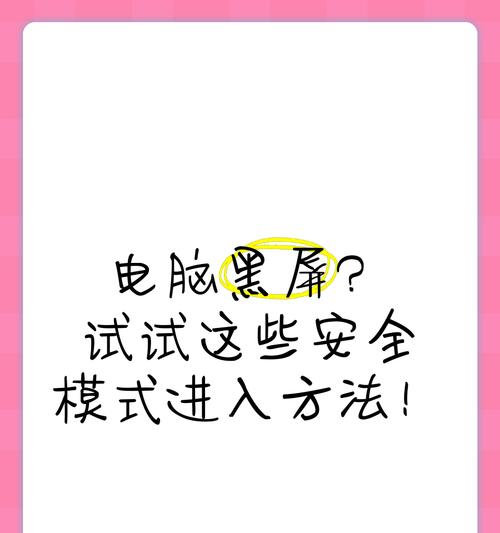
二、故障排除前的准备工作
1.安全数据备份
在进行任何故障排除之前,确保备份重要数据,以防在操作过程中导致数据丢失。
2.确认电脑硬件状况
检查显示器、显卡、内存条等硬件是否正常工作。有时候硬件的问题也会导致黑屏现象。

三、逐步故障排除步骤
1.安全模式下检查硬件驱动
尝试进入安全模式,通过设备管理器检查是否有驱动程序出现异常。如果发现异常驱动,尝试禁用或更新驱动程序。
2.使用系统还原功能
如果黑屏发生在系统更新或安装新软件之后,可以尝试使用系统还原功能,恢复到问题出现之前的状态。
3.检查系统文件完整性
运行系统文件检查器(sfc/scannow),检查并修复系统文件的完整性。这可能会解决因系统文件损坏而导致的黑屏问题。
4.检查病毒和恶意软件
使用杀毒软件全面扫描电脑,确保没有病毒或恶意软件导致系统无法正常启动。
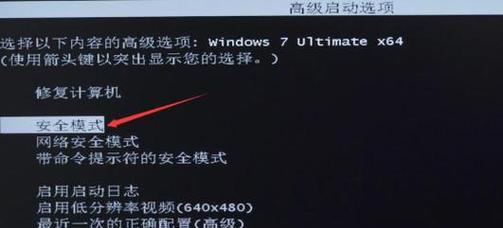
四、高级故障排除技巧
1.使用命令提示符修复
在高级启动选项中选择“命令提示符”,利用它来执行系统修复命令。
2.创建新的用户账户
有时候,用户配置文件损坏也会导致系统无法正常工作。创建一个新的用户账户,看是否能够解决问题。
3.恢复或重新安装系统
当以上方法都无法解决问题时,可以考虑使用Windows安装介质进行系统恢复或重新安装。
五、与进一步提示
电脑在安全模式下黑屏是一个复杂的问题,可能涉及软件和硬件的多个方面。在执行上述步骤时,保持冷静并逐一排查,往往能发现并解决问题的根源。同时,定期维护系统和硬件,可以有效预防此类问题的发生。记住,一旦遇到难以解决的问题,寻求专业的技术支持总是一个明智的选择。
通过以上全面的故障排除和修复指南,希望您能够顺利解决电脑在安全模式下黑屏的问题。如果您有其他疑问或需要进一步的帮助,请随时提出。
版权声明:本文内容由互联网用户自发贡献,该文观点仅代表作者本人。本站仅提供信息存储空间服务,不拥有所有权,不承担相关法律责任。如发现本站有涉嫌抄袭侵权/违法违规的内容, 请发送邮件至 3561739510@qq.com 举报,一经查实,本站将立刻删除。